导读:大白菜是老百姓喜欢吃的蔬菜品种,价格便宜,现在种植技术高了,一年四季都可以种植了,大白菜有丰富的营养价值,满足人体绝大多数营养物质。但大白菜系统听起来还以为是种植大白菜的一套种植装置呢?其实则不然,那么大白菜系统是什么鬼呢?
其实,大白菜系统是一种u盘装机系统,帮助IT工作者,电脑维修人员给电脑系统的一种简单使用的工具,和老毛桃装机系统差不多,熟悉电脑的小伙伴都知道。
既然说到这里了,就来给农民朋友分享一下这个大白菜装机系统吧,现在蔬菜种植行业,也要多到网上来查找资料,因此经常要用到电脑,来了解一下吧,说不定自己能用上呢?
大白菜U盘重装win10系统教程
Step1:重装系统的前期准备
1、 准备好一个大白菜U盘启动盘
2、 提前准备好win10的镜像系统,如若没有可在网上自行下载,并将镜像复制到大白菜U盘启动盘的根目录或电脑其他分区中(除C盘外),详细步骤见Step2-1;
当然,如果您没有准备好win7的镜像系统,大白菜人性化地提供了系统在线下载,即在电脑联网的前提下,您可以在大白菜一键装机内选择系统下载,详细步骤见Step2-2
3、 在大白菜装机工具中查询自身机型的U盘启动快捷键
Step2-1:重装系统方法一
1、 将U盘插入电脑,开机或重启,出现开机画面时,通过不断地按U盘启动快捷键进入启动项设置,将U盘设置为开机首选

进入大白菜pe系统后,选择“启动Win10 X64 PE(2G以上内存)”选项并回车确认
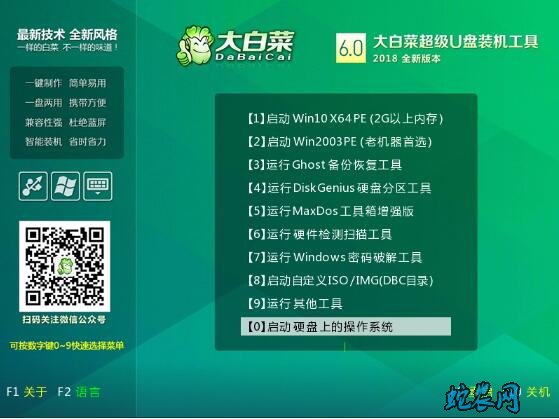
2、 打开大白菜装机软件,在“映像路径”中选中镜像文件并选择win10系统安装位置,通常情况下都是C盘,最后点击“执行”
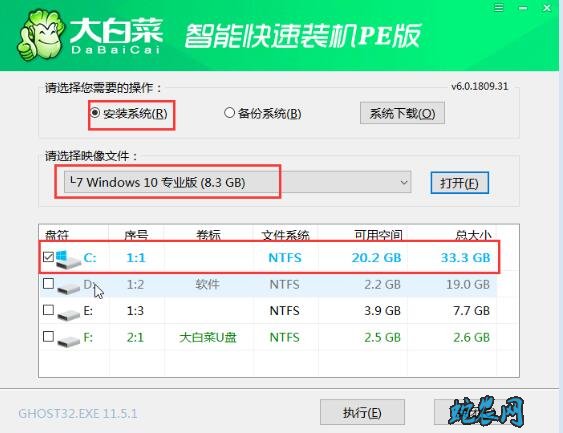
3、 接下来会弹出还原窗口,默认选项点击“是”即可
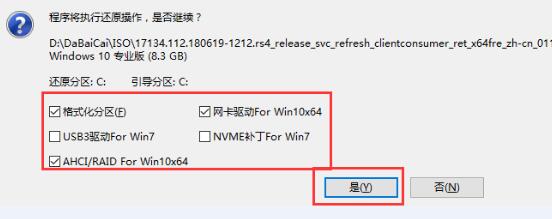
4、 等待win10系统安装完成重启电脑,此时要拔掉U盘,以免重启时再次进入PE界面
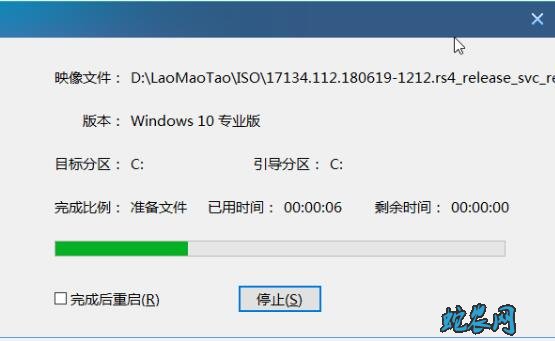
5、 重启后会进入系统部署阶段,等待部署完成进入win10系统桌面
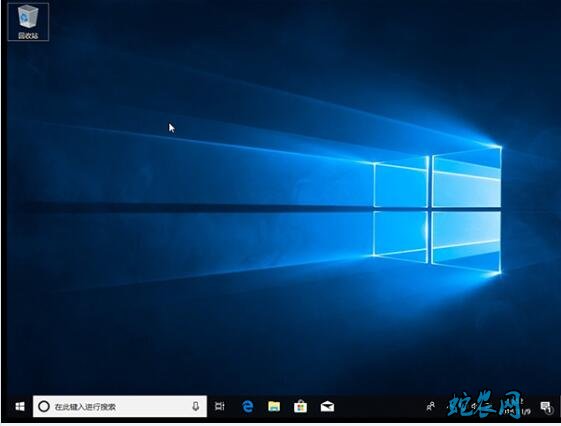
Step2-2:重装系统方法二
1、打开大白菜装机软件,点击“系统下载”
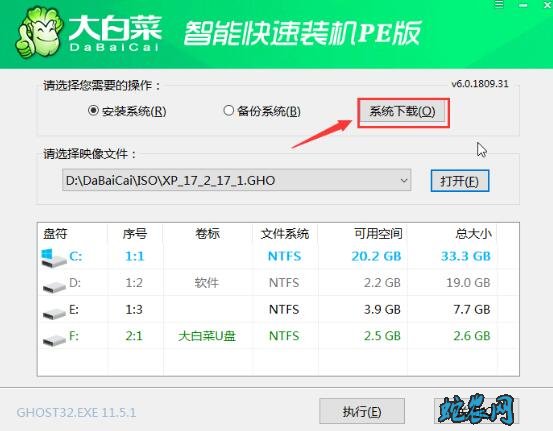
2、在弹出的窗口中选择所需安装的系统版本,点击“安装此系统”
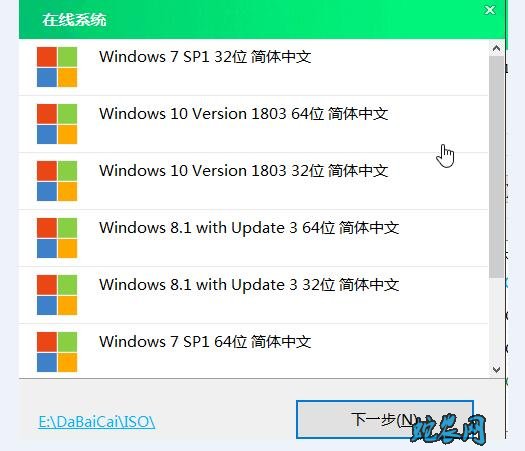
3、待系统下载完成,点击“立即安装”
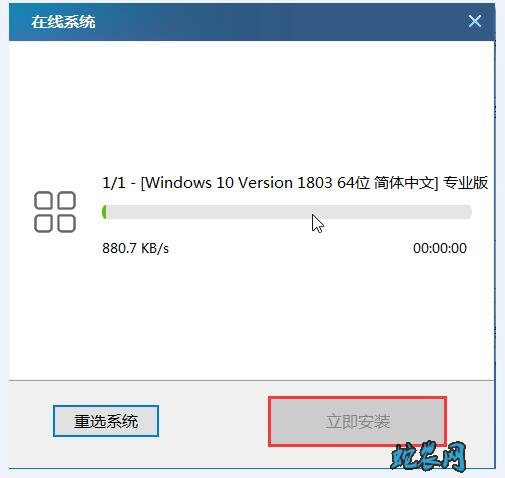
4、在弹出的窗口中默认选项点击“是”
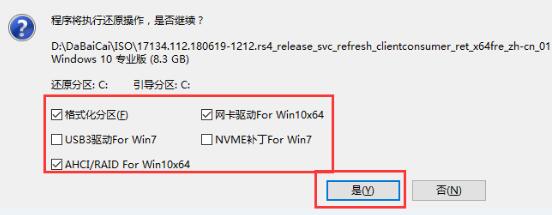
5、 等待win10系统安装完成重启电脑,此时要拔掉U盘,以免重启时再次进入PE界面

6、 重启后会进入系统部署阶段,等待部署完成进入win10系统桌面
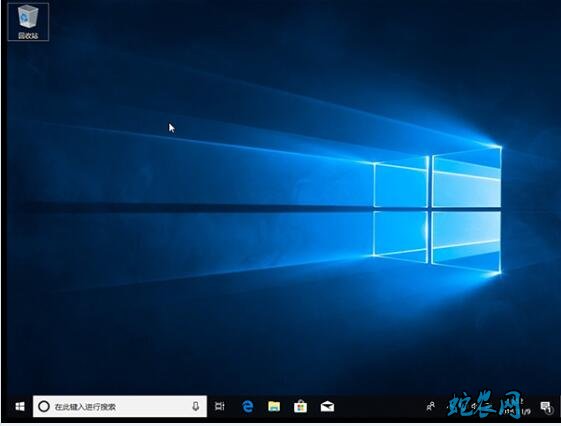
以上就是大白菜U盘重装win10系统教程,只要您手中有个U盘且愿意自动动手操作,U盘装win10系统就是这么简单。
展开全部内容


